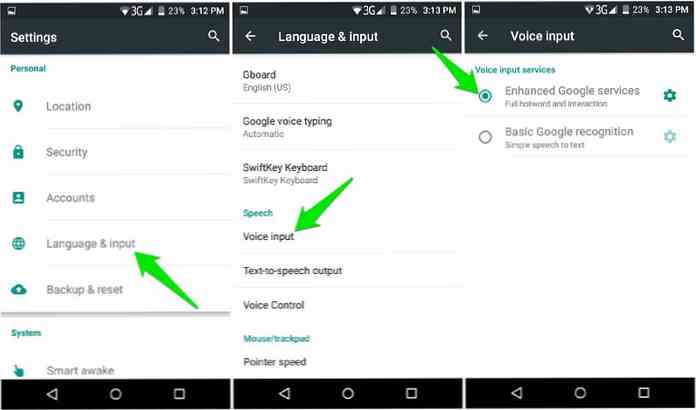Jak získat Google Assistant na Android 5.0 bez zakořenění
Jak je zdůrazněno v Google I / O 2017, Nový asistent Google je chytřejší, vždy dopředu, více osobní, a hraje dobře s jinými aplikacemi a gadgets. Téměř každý uživatel Androidu se nyní snaží získat nový asistent Google Assistant, bohužel je to k dispozici pouze u telefonů se systémem Android 6.0 nebo vyšší verze Androidu.
To však neznamená, že neexistuje žádná cesta si to v telefonu se systémem Android Lollipop. Ve skutečnosti si ho můžete snadno osvojit, aniž byste museli zakořenit svůj přístroj.
V tomto příspěvku vám ukážeme dva způsoby, jak získat pomocníka Google na svém zařízení Android Lollipop.
Metoda 1: Instalace ze souboru APK aplikace Google Assistant
Program Google Assistant můžete nainstalovat ze souboru APK a nakonfigurovat jej tak, aby nahradil službu Asistent Google. K tomu musíte povolit stahování z neznámých zdrojů v telefonu:
- Jděte do telefonu Nastavení > Bezpečnostní.
- Přejděte dolů a zapněte Neznámé zdroje.

To vám umožní kromě aplikací Obchod Google Play nainstalujte aplikace z jiných zdrojů. Nyní si stáhněte soubor APK aplikace Google Assistant ve svém telefonu se systémem Android a klepněte na tlačítko Nainstalujte k instalaci.
Teď musíte umožní rozpoznat váš hlas a vyměňte Asistent Google za pomoc, zde je následující postup:
- V aplikaci Google Assistant přejděte na stránku Tvoje věci sekce.
- Zde klepněte na Přidat připomenutí, a pak Začít pomoci aplikaci Google Assistant rozpoznat váš hlas. Musíš říct OK Google třikrát.

Nyní se musíte ujistit, že hlasový vstup telefonu je nakonfigurován tak, aby přijímal hotwords a správně spolupracoval:
- Jděte do telefonu Nastavení > Jazyk a vstup.
- Klepněte na Hlasový vstup a zajistit Vylepšené služby Google je vybráno.
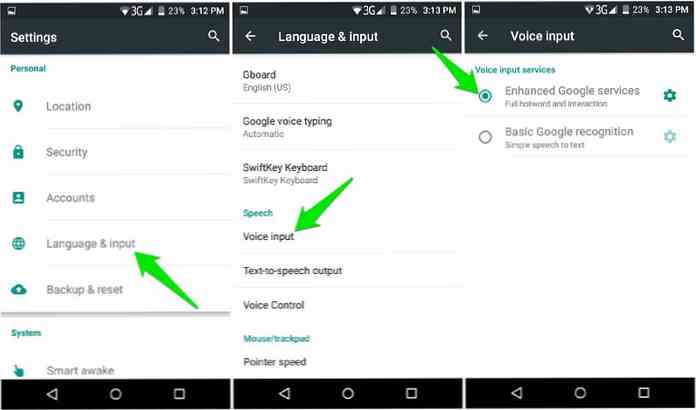
To je hotovo, Dlouze stiskněte tlačítko Domů nebo přejeďte nahoru (závisí na telefonu) a klepněte na Vždy když budete požádáni o nastavení aplikace Google Assistant jako výchozí aplikace. Nástroj Google Assistant se otevře a jste připraveni si s ním hrát.

Metoda 2: Použití Nova Launcher
Případně můžete použít dobrý Android Launcher s přidat zkratku aktivity podporu pro přidání zástupce aplikace Google Assistant na domovské obrazovce. Pro tento trik, Nova Launcher funguje dobře. Ačkoli zkontrolujte, zda je aplikace Google App aktualizována nejnovější verzi.
- Nainstalujte Nova Launcher a nastavit jako výchozí domovskou obrazovku. Stisknutím tlačítka Domů v aplikaci Nova Launcher jej můžete nastavit jako výchozí.
- Nyní klepněte a podržte prázdné místo na domovské obrazovce a vyberte možnost Widgety .
- Klepněte a podržte Aktivity widget a přetáhněte ji na domovskou obrazovku.
- Budete vyzváni k výběru aktivity ze seznamu. Zde přejděte dolů a klepněte na Google App své činnosti.
- Musíte vybrat Google Assistant možnost s následujícím textem v popisu:
google.android.apps.gsa.staticplugins.opa.hq.OpaHqAktivita
Tohle bude na domovské obrazovce přidejte ikonu Google Assistant. Chcete-li otevřít Google Assistant, můžete na něj klepnout a nakonfigurovat jej tak, jak jsme to udělali ve výše uvedené metodě.

Bonus
Aplikace Google Assistant není nutná Pokud chcete vidět, jak to vypadá. Stačí nainstalovat aplikaci Google Allo pro zasílání zpráv a aplikaci Google Assistant najdete přímo v ní. Google Assistant je dobře integrován do aplikace Google Allo, ale nebude nabízet systémové služby.
Zaokrouhlit nahoru
Google Assistant je pravděpodobně nejlepší virtuální asistent k dispozici na trhu. Být uvíznutý ve starší verzi Androidu by neměl zastavit ochutnávku toho nejlepšího. První metoda je stále nejlepší pro instalaci aplikace Google Assistant na lízátko zařízení. I když to pro vás nefungovalo nebo jste již vášnivým uživatelem spouštěče Nova nebo podobného uživatele, druhá možnost může být pro vás lepší.